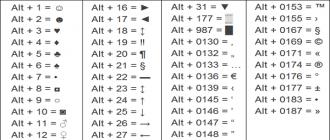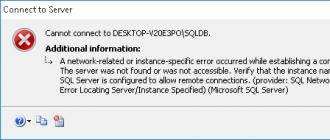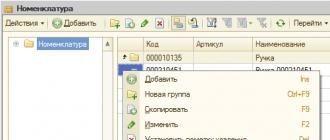Уму непостижимо, но в момент выхода первого iPad на нём нельзя было создавать папки в операционной системе. То есть все приложения располагались до заполнения экрана, а затем переползали на другой экран, и с этим ничего нельзя было поделать. В iOS 4.2.1 папки наконец появились. В дальнейшем менялся дизайн системы, но принцип создания папок почти не менялся.
Папки в iOS нужны для каталогизации приложений.
Создание папки в iOS
Шаг 1. Держим палец на любой иконке. Иконки начинают дрожать.
Шаг 2. Берём интересующую иконку и перетаскиваем её на любую другую. Всё, у нас создаётся папка/каталог или как вам будет удобнее это называть. Название папки система подбирает автоматом, но пользователь может, тапнув по нему, переименовать папку по своему усмотрению.

Приложений в одной папке может быть очень много, но в рамках одного экрана их помещается 16 на iPad, 9 на iPhone и iPod Touch. Если вы выходите за этот лимит, то приложения внутри папки начинают разделяться постранично. В iOS 8 и ниже лимит на папку был 9 даже на iPad.
Отмечу, что ничто не мешает вам вручную размещать приложения внутри папки постранично. Для этого просто в режиме «дрожания иконок» перетащите приложение вправо на новую страницу.

Создание папок в iOS с помощью iTunes
Если мне нужна полная каталогизация всех имеющихся приложений, то я предпочитаю использовать iTunes. С помощью него структуировать приложения намного легче.
Шаг 1. Подключаем устройство к компьютеру. Тыкаем по устройству и переходим в раздел программ.

Шаг 2. Тыкаем по нужной странице двойным кликом. Оно открывается в увеличенном размере. Теперь можно цеплять любую иконку и перетаскивать в нужную папку, на другие страницы, создавать папки.

Папки в папках
Можно ли создавать папки в папках? Да, теоретически такая возможность имеется, но осуществляется с помощью то ли багов, то ли пасхалок. Впервые подобный баг был обнаружен в iOS 7.
а) Создаём первую папку. Назовём её «Папка 1».
б) Начинаем создавать вторую папку и в момент перетягивания иконки на иконку, когда начинает запускаться анимация создания, быстро тапаем по папке 1.
в) Кладем Папку 1 во вновь получившуюся папку.
Сейчас в iOS 9.1 у меня тоже получилось создать папку в папке, но другим способом.
а) держишь палец на папке. Иконки начинают дрожать. Палец не отпускаешь.
б) быстро тапаешь по другой папке, в которую надо вложить первую.
в) если повезёт, то после нескольких тапов откроется вторая папка, в которую легко перетягивается первая папка.
В iOS 9.2 этот способ прикрыт.
Тезисно важные факты про папки, которые необходимо знать:
- Структура папок сохраняется и в резервной копии. То есть после накатывания резервной копии, папки точно так же будут созданы.
- Пароль на папку в iOS средствами системы нельзя установить. Это можно сделать только с помощью твиков из Cydia (нужен джейлбрейк).
- Максимальное количество страниц в папке 15.
- Максимальное количество приложений в одной папке: 240 для iPad, 135 для iPhone и iPod Touch.
- Чтобы расформировать/удалить папку, необходимо перетащить приложения из папки обратно на рабочий стол или в другие папки. Как только вы это сделаете с предпоследним приложением в папке, она автоматически расформируется.
- Автоматическое название папке даётся исходя из тегов приложения, которое прописано в App Store.
- Красная круглая наклейка с цифрой на папке означает общее число уведомлений всех приложений в папке.
Как известно, iOS — система с закрытой файловой системой, и данное обстоятельство имеет свои причины. Инженеры Apple стремятся сделать свои продукты максимально простыми в управлении и защищенными, но не только от вирусов и хакерских атак, но и от просите, «кривых» рук несведущего пользователя. Вот почему, в перечне программ, устанавливаемых на i-устройство по умолчанию, вы не найдете файловый менеджер.
Впрочем, любой пользователь может без проблем загрузить сторонний менеджер файлов, причем не обязательно из App Store — в этой статье расскажем, откуда и как лучше установить файловый менеджер для iPad.
Как мы уже упоминали выше iOS — система с закрытой файловой системой, и потому поначалу кажется, что от файлового менеджера — программы, созданной для просмотра и управления файлами, хранимыми в памяти девайса — пользователю i-гаджета особого толку не будет.

Собственно говоря, до недавнего времени так и было — разного рода менеджеры файлов в App Store существовали, но функционал они предлагали не слишком богатый. Зато если пользователь делал джелбрейк девайса — то есть взламывал iOS — он мог в Cydia (альтернативный App Store магазин софта для взломанных i-устройств) скачать отличный файловый менеджер с широчайшим опционалом. При этом безоговорочно лучшей программой в этом деле всегда признавалась утилита под названием iFile. Пожалуй, любой, кто делал джелбрейк, в первую очередь скачивал в Cydia именно приложение iFile.
Впрочем, на джелбрейк ради даже самого хорошего менеджера файлов решится, отнюдь, не каждый. Во-первых, взломанные iOS-устройства лишаются гарантии, потому как официально процедура джелбрейка Apple, конечно, не поддерживается — «яблочный» гигант не гарантирует исправную работу взломанным девайсам. Во-вторых, все-таки, чтобы сделать джелбрейк нужно быть сколь угодно продвинутым пользователем, а не новичком.
iFile без джелбрейк — невозможное возможно
К счастью, не так давно появился путь, который позволяет установить iFile на девайс без джелбрейк. Чтобы выполнить сию хитрую схему, следуем инструкции:

Вот и все — можно хвастаться установленным iFile! И, согласитесь, выглядит инструкция не сложно, только теперь давайте чуть детальнее разберемся, как же перенести скачанный архив с программой на iOS-девайс. Вообще существует довольно много путей это сделать, но на наш взгляд самый быстрый и проверенный такой:

Как видите, все немного усложнилось, но доступ к iFile без джелбрейк по мнению многих такой мороки стоит. Однако! Подчеркнем сразу — установив менеджер указанным образом, вы, конечно, не получите от него весь тот опционал, которым могли бы располагать, сделав джелбрейк. А потому, возможно, если ваш девайс не взломанный, все-таки нет смысла «гоняться» за модным iFile, ведь его функционал в данных обстоятельствах будет если и шире, то ненамного в сравнении с лучшими официальными менеджерами из App Store.
Documents 5 — лучший официальный менеджер
Ну а на вопрос, какой же (из весьма не скудного ассортимента), на наш взгляд, лучший менеджер в App Store, мы сейчас ответим. Впрочем, название выбранного нами фаворита вы уже прочли в подзаголовке — это приложение Documents 5.
Сегодня, это, пожалуй, самый популярный файловый менеджер в App Store. А все потому, что в этой утилите удачно сочетается масса достоинства — широкий функционал, приятный и понятный интерфейс и цена 0 рублей!
Что умеет Documents 5? Осуществлять поиск по категориям файлов, перемещать их, копировать, добавлять в избранное, упаковывать в архив, работать с iCloud Drive. Непосредственно в приложении можно открывать практически любые типы файлов, проигрывать аудио и видео, загружать разного рода контент из сети и сохранять его в удобном формате и т.д. Еще одна крутая возможность, которую следует отметить отдельно — возможность обмена файлами с ПК по «воздуху», используя Wi-Fi сеть. Покопавшись в Documents 5, вы, наверняка, найдете и кучу других полезных и приятных мелочей, которые бросаются в глаза не сразу — например, защита приложения паролем. Мы полагаем, что любому среднестатистическому пользователю опционала Documents 5 хватит с головой.

Впрочем, Documents 5 — не единственная утилита, заслуживающая нашего внимания. Есть в App Store и другие файловые менеджеры, о которых стоит упомянуть отдельной строкой.
Например, FileBrowser , используя который, вы сможете управлять файлами не только i-девайса, но и удаленного компьютера. При этом доступен будет как рядовой просмотр файлов на удаленном устройстве, так и их редактирование. Одна беда FileBrowser — приложение платное и обойдется в 349 рублей. Очень похож на него по функционалу FileExplorer , при этом он чуть дешевле — цена составляет 279 рублей.
USB Disk Pro — файловый менеджер для продвинутых юзеров, в нем имеется отличный встроенный плеер для просмотра файлов, однако эта утилита также платная — 279 рублей.
File Manager — бесплатный конкурент Documents 5 — его мы рекомендуем тем, кто пользуется несколькими i-устройствами и часто работает с информацией, хранимой в облачных сервисах. Приложение организовано таким образом, что позволяет максимально удобно управлять «облаками» и осуществлять обмен между iOS-устройствами.
Подытожим
Итак, несмотря на то, что iOS — система закрытая, файловые менеджеры, причем весьма функциональные, для нее существуют. Мы, конечно, рассмотрели, отнюдь, не все решения, но, на наш взгляд, самые достойные представили. Впрочем, конечный выбор за вами, а наши рекомендации таковы. Если вы среднестатистический пользователь, который не требует слишком много от своего девайса — установите из App Store бесплатный Documents 5 и радуйтесь жизни, что называется.
Если же ваши потребности зачастую выходят за пределы среднестатистических, то тут нужно отталкиваться от конкретного случая. Вам важно создать единую экосистему между кучей iOS-девайсов и «облаками»? Установите себе File Manager! В той ситуации, если вам необходимо удаленное управление теми или иными девайсами, то тут уже придется рассмотреть платные приложения из App Store типа FileBrowser. Ну а когда хочется всего и сразу — устанавливайте iFile, и если функционал сей утилиты на не взломанном устройстве вас не устроит, придется делать джелбрейк. Кстати, вот вы можете прочитать основные возможности iFile и убедиться, что их, на самом деле, очень много.
Ну и еще один момент — не стоит забывать, что, кроме рассмотренных нами менеджеров, существуют программы управления файлами другой категории. Они устанавливаются не на мобильный девайс, а на ПК, и с помощью этих программ осуществляется взаимодействие между мобильным и настольным устройством. Если вашему iPad или iPhone требуется файловый менеджер для работы с ПК, у вас есть возможность пользоваться «родным» файловым менеджером — iTunes, а если эта программа вас не устраивает — не нравится интерфейс или хочется больше возможностей — к вашим услугам куча сторонних. Мы же рекомендуем обратить внимание на iTools — проверенный годами, удобный файловый менеджер с широким функционалом.
При работе с джейлбрейкнутым iOS-устройством могут возникнуть проблемы, решить которые можно только при помощи модификации файлов. А для этого необходимо знать базовую структуру файловой системы, понимать, где что лежит и какие файлы за что отвечают, куда устанавливаются программы и твики и как они взаимодействуют между собой. Обо всем этом мы и поговорим.
Основные каталоги и файлы
iOS - UNIX-подобная операционная система и использует очень похожую на UNIX и OS X структуру файловой системы. «Папка» здесь именуется «каталогом», а файловая система «растет» от корня /. Знаком ~ обозначается домашний каталог пользователя. В обычном режиме это каталог /var/mobile/ , в режиме корневого пользователя - /var/root . Часть каталогов стандартны для UNIX-систем. Это /boot - здесь в UNIX располагается ядро системы и RAM-диск (в iOS ядро лежит в каталоге /System/Library/Caches/com.apple.kernelcaches/kernelcache), /etc - настройки низкоуровневых сервисов, /tmp - временные файлы, /bin - команды для запуска с помощью терминала, /mnt - точка монтирования внешних файловых систем (сюда подключаются флешки и прочее).
Наиболее же интересны для нас каталоги /System , /Library и /var . Именно здесь хранятся сама операционная система (первый каталог), системные данные (второй), настройки приложений и их данные (третий).
Стандартные (предустановленные) приложения лежат в каталоге /Applications . Здесь же располагаются исполняемые файлы Cydia, Zeusmos и некоторых других программ.app, для установки которых необходим джейлбрейк. Файлов здесь намного больше, чем иконок на рабочем столе iOS, так как тут расположены и некоторые внутренние службы, выделенные в качестве отдельных приложений (встроенная в iOS служба Facebook, Print Center и некоторые другие). На невзломанном устройстве этот каталог обновляется только при обновлении всей прошивки, однако некоторые приложения из Cydia устанавливаются именно в него, как и сам магазин Cydia.
Скачанные из App Store приложения хранятся в /var/mobile/Containers/Bundle/Application , каждое в своем собственном подкаталоге. Имена этих подкаталогов закодированы, и для того, чтобы понять, что это за приложение, необходимо зайти в каталог и перейти в следующий. Приложения, установленные не из App Store, также обычно находятся здесь. За каждым приложением закрепляется подкаталог в каталоге /var/mobile/Containers/Data/Application , внутри которого приложение хранит свои настройки и данные, созданные во время работы. Подробнее его структуру мы рассмотрим позже.
Системные обновления загружаются в каталог /var/mobile/MobileSoftwareUpdate . Их можно удалить через стандартное приложение «Настройки». Все обои хранятся в /Library/Wallpaper , а системные звуки - в /System/Library/Audio/UISounds , музыка и видео с компьютера - в /var/mobile/Media/iTunes_Control/Music .
Отдельно стоит упомянуть каталог /var/mobile/Library/caches/com.saurik.Cydia . Именно здесь хранятся deb-пакеты твиков до перезапуска Springboard. Если появится необходимость скачать твик на компьютер, его можно взять отсюда. Также при установке твики часто создают дополнительные каталоги, где хранят собственные данные. Обычно о таких каталогах сказано в документации твиков.
Программы для работы с ФС устройства напрямую
Существует несколько программ для работы с ФС устройства после джейлбрейка.
- iTools - программа для Mac и Windows, позволяет добавлять и удалять файлы в ФС. На этом ее функции заканчиваются. Преимуществом для многих может стать панель закладок слева от окна просмотра ФС, где можно найти программы, твики, рингтоны или обои устройства.
- iFunBox - имеет значительно больше возможностей. С ее помощью можно создавать каталоги, удалять, переименовывать файлы или экспортировать их на ПК. Вызывает удивление лишь отсутствие поиска по ФС.
- Filza File Manager - позволяет прямо на устройстве просматривать метаданные файлов, переименовывать, перемещать, удалять их, открывать многие типы файлов. Есть встроенный поиск по папкам и одновременная работа с несколькими файлами.
- iFile - во многом превосходит Filza File Manager. Некоторые возможности открываются только после оплаты полной версии программы, однако интерфейс в утилите более удобный и понятный.
Разумеется, работать с файловой системой можно и при помощи терминала. Здесь есть полная поддержка UNIX-команд, так что управление ФС будет очень быстрым и удобным.

Каталоги приложений и песочницы
Продолжение доступно только участникам
Вариант 1. Присоединись к сообществу «сайт», чтобы читать все материалы на сайте
Членство в сообществе в течение указанного срока откроет тебе доступ ко ВСЕМ материалам «Хакера», увеличит личную накопительную скидку и позволит накапливать профессиональный рейтинг Xakep Score!
Резюме файла IOS
Согласно нашим записям, существуют ноль тип(ы) файлов, связанных с расширением IOS, самый популярный из которых отформатирован в качестве Binary Data . Самое распространенное связанное приложение - Binary Data , выпущенное Unknown Developer . Кроме того, ноль различные программы позволяют вам просматривать эти файлы.
Если у вас возникли проблемы с открытием файлов IOS, или если вы просто хотите узнать больше о связанных с ними программах и разработчиках см. полную информацию, представленную ниже.
Носители информации
Популярность типов файлов
Ранг Файла
Активность
Этот тип файлов по-прежнему сохранил актуальность и активно используется разработчиками и прикладными программными средствами. Хотя оригинальное программное обеспечение этого типа файлов может отодвигаться на второй план более новой версией (например. Excel 97 против Office 365), этот тип файлов по-прежнему активно поддерживается текущей версией программного обеспечения. Этот процесс взаимодействия со старой операционной системой или устаревшей версией программного обеспечения также известен как «обратная совместимость ».
Статус файла
Страница Последнее обновление
Типы файлов IOS
Ассоциация основного файла IOS
Попробуйте универсальное средство для просмотра файлов
В дополнение к продуктам, перечисленным выше, мы предлагаем вам попробовать универсальное средство для просмотра файлов типа FileViewPro. Данное средство может открывать более 200 различных типов файлов, предоставляя функции редактирования для большинства из них.
Лицензия | | Условия |
Устранение неполадок при открытии файлов IOS
Общие проблемы с открытием файлов IOS
Binary Data не установлен
Дважды щелкнув по файлу IOS вы можете увидеть системное диалоговое окно, в котором сообщается «Не удается открыть этот тип файла» . В этом случае обычно это связано с тем, что на вашем компьютере не установлено Binary Data для %%os%% . Так как ваша операционная система не знает, что делать с этим файлом, вы не сможете открыть его дважды щелкнув на него.
Совет: Если вам извстна другая программа, которая может открыть файл IOS, вы можете попробовать открыть данный файл, выбрав это приложение из списка возможных программ.
Установлена неправильная версия Binary Data
В некоторых случаях у вас может быть более новая (или более старая) версия файла Binary Data, не поддерживаемая установленной версией приложения . При отсутствии правильной версии ПО Binary Data (или любой из других программ, перечисленных выше), может потребоваться загрузить другую версию ПО или одного из других прикладных программных средств, перечисленных выше. Такая проблема чаще всего возникает при работе в более старой версии прикладного программного средства с файлом, созданным в более новой версии , который старая версия не может распознать.
Совет: Иногда вы можете получить общее представление о версии файла IOS, щелкнув правой кнопкой мыши на файл, а затем выбрав «Свойства» (Windows) или «Получить информацию» (Mac OSX).
Резюме: В любом случае, большинство проблем, возникающих во время открытия файлов IOS, связаны с отсутствием на вашем компьютере установленного правильного прикладного программного средства.
Установить необязательные продукты - FileViewPro (Solvusoft) | Лицензия | Политика защиты личных сведений | Условия |
Другие причины проблем с открытием файлов IOS
Даже если на вашем компьютере уже установлено Binary Data или другое программное обеспечение, связанное с IOS, вы все равно можете столкнуться с проблемами во время открытия файлов Binary Data. Если проблемы открытия файлов IOS до сих пор не устранены, возможно, причина кроется в других проблемах, не позволяющих открыть эти файлы . Такие проблемы включают (представлены в порядке от наиболее до наименее распространенных):
- Неверные ссылки на файлы IOS в реестре Windows («телефонная книга» операционной системы Windows)
- Случайное удаление описания файла IOS в реестре Windows
- Неполная или неправильная установка прикладного программного средства, связанного с форматом IOS
- Повреждение файла IOS (проблемы с самим файлом Binary Data)
- Заражение IOS вредоносным ПО
- Повреждены или устарели драйверы устройств оборудования, связанного с файлом IOS
- Отсутствие на компьютере достаточных системных ресурсов для открытия формата Binary Data
Викторина: Какое расширение файла является типом растрового изображения?

Верно!
Близко, но не совсем...
TIFF файлы или Tagged Image File Format, это файл растрового изображения считается. Они очень популярны в издательской индустрии из-за их способности быть сжат с использованием сжатия без потерь (сохраняя высокое качество).

Лучшие операционные системы
| Windows | (82.33%) | |
| Android | (11.56%) | |
| iOS | (3.43%) | |
| Macintosh | (1.71%) | |
| Linux | (0.60%) |
Событие дня
Конфигурационные файлы в Windows, и Mac помечены с расширением.cfg файла и записываются в TXT файлы которые находятся в папке конкретной программы на компьютере. Программное обеспечение использует файлы конфигурации, чтобы понять, как она должна работать. Файлы конфигурации также могут быть использованы для целей отладки.
Как исправить проблемы с открытием файлов IOS
При наличии на компьютере установленной антивирусной программы можносканировать все файлы на компьютере, а также каждый файл в отдельности . Можно выполнить сканирование любого файла, щелкнув правой кнопкой мыши на файл и выбрав соответствующую опцию для выполнения проверки файла на наличие вирусов.
Например, на данном рисунке выделен файл my-file.ios , далее необходимо щелкнуть правой кнопкой мыши по этому файлу, и в меню файла выбрать опцию «сканировать с помощью AVG» . При выборе данного параметра откроется AVG Antivirus, который выполнит проверку данного файла на наличие вирусов.
Иногда ошибка может возникнуть в результате неверной установки программного обеспечения , что может быть связано с проблемой, возникшей в процессе установки. Это может помешать вашей операционной системе связать ваш файл IOS с правильным прикладным программным средством , оказывая влияние на так называемые «ассоциации расширений файлов» .
Иногда простая переустановка Binary Data может решить вашу проблему, правильно связав IOS с Binary Data. В других случаях проблемы с файловыми ассоциациями могут возникнуть в результате плохого программирования программного обеспечения разработчиком, и вам может потребоваться связаться с разработчиком для получения дополнительной помощи.
Совет: Попробуйте обновить Binary Data до последней версии, чтобы убедиться, что установлены последние исправления и обновления.

Это может показаться слишком очевидным, но зачастую непосредственно сам файл IOS может являться причиной проблемы . Если вы получили файл через вложение электронной почты или загрузили его с веб-сайта, и процесс загрузки был прерван (например, отключение питания или по другой причине), файл может повредиться . Если возможно, попробуйте получить новую копию файла IOS и попытайтесь открыть его снова.
Осторожно: Поврежденный файл может повлечь за собой возникновение сопутствующего ущерба предыдущей или уже существующей вредоносной программы на вашем ПК, поэтому очень важно, чтобы на вашем компьютере постоянно работал обновленный антивирус.

Если ваш файл IOS связан с аппаратным обеспечением на вашем компьютере , чтобы открыть файл вам может потребоваться обновить драйверы устройств , связанных с этим оборудованием.
Эта проблема обычно связана с типами мультимедийных файлов , которые зависят от успешного открытия аппаратного обеспечения внутри компьютера, например, звуковой карты или видеокарты . Например, если вы пытаетесь открыть аудиофайл, но не можете его открыть, вам может потребоваться обновить драйверы звуковой карты .
Совет: Если при попытке открыть файл IOS вы получаете сообщение об ошибке, связанной с.SYS file , проблема, вероятно, может быть связана с поврежденными или устаревшими драйверами устройств , которые необходимо обновить. Данный процесс можно облегчить посредством использования программного обеспечения для обновления драйверов, такого как DriverDoc .

Если шаги не решили проблему , и у вас все еще возникают проблемы с открытием файлов IOS, это может быть связано с отсутствием доступных системных ресурсов . Для некоторых версий файлов IOS могут потребоваться значительный объем ресурсов (например, память/ОЗУ, вычислительная мощность) для надлежащего открытия на вашем компьютере. Такая проблема встречается достаточно часто, если вы используете достаточно старое компьютерное аппаратное обеспечение и одновременно гораздо более новую операционную систему.
Такая проблема может возникнуть, когда компьютеру трудно справиться с заданием, так как операционная система (и другие службы, работающие в фоновом режиме) могут потреблять слишком много ресурсов для открытия файла IOS . Попробуйте закрыть все приложения на вашем ПК, прежде чем открывать Binary Data. Освободив все доступные ресурсы на вашем компьютере вы обеспечите налучшие условия для попытки открыть файл IOS.

Если вы выполнили все описанные выше шаги , а ваш файл IOS по-прежнему не открывается, может потребоваться выполнить обновление оборудования . В большинстве случаев, даже при использовании старых версий оборудования, вычислительная мощность может по-прежнему быть более чем достаточной для большинства пользовательских приложений (если вы не выполняете много ресурсоемкой работы процессора, такой как 3D-рендеринг, финансовое/научное моделирование или интенсивная мультимедийная работа). Таким образом, вполне вероятно, что вашему компьютеру не хватает необходимого объема памяти (чаще называемой «ОЗУ», или оперативной памятью) для выполнения задачи открытия файла.
Попробуйте обновить память , чтобы узнать, поможет ли это открыть файл IOS. На сегодняшний день обновления памяти являются вполне доступными и очень простыми для установки даже для обычного пользователя компьютера. В качестве бонуса вы, вероятно, увидите хороший прирост производительности при выполнении вашим компьютером других задач.

Установить необязательные продукты - FileViewPro (Solvusoft) | Лицензия | Политика защиты личных сведений | Условия |
Приложение «Файлы» появилось в iOS 11 и стало прекрасным дополнением для системы, в которой много лет игнорировали всяческие методы организации документов.
Из-за такой печальной истории iOS, многие пользователи не совсем понимают, зачем им вообще органайзер файлов и как с ним работать. Рассказываем, как выжать максимум из одного из самых незаметных, но очень важных нововведений iOS 11.
Не стоит ограничиваться сервисами Apple
По умолчанию файловый менеджер в iPhone и iPad работает только с облачным хранилищем iCloud Drive. Но он поддерживает и сторонние аналоги. Например Dropbox. Чтобы их активировать, нужно нажать клавишу «Изменить» в верхней части интерфейса, а затем включить все нужные сервисы.


Файлы можно сортировать по папкам
Также как и на компьютере Mac, в файловом менеджере на iOS можно создавать новые папки и складывать туда все, что душе угодно, включая документы, фотографии и аудиозаписи. При этом создавать папки можно не только на самом устройстве, но и в любом подключенном облачном хранилище. Кнопка для создания папки находится под строкой поиска.

Также документы можно сортировать по тегам


Можно делиться сразу несколькими файлами из разных облачных хранилищ
Тут тоже помогут теги. С помощью них можно объединить в одну группу сразу несколько файлов, находящихся в разных сервисах. А после этого одним нажатием отправить кому угодно.

Файлы из интернета можно сохранять прямо на iPhone

Удаленные файлы можно вернуть
В файловом менеджере iOS есть корзина. Все удаленные файлы попадают туда и хранятся, на тот случай, если пользователь передумает избавлять от какого-то из документов или фото. Для восстановления нужно лишь открыть папку «Недавно удаленные», выбрать нужный файл и нажать кнопку «Восстановить».

Можно управлять файлами с компьютера
«Файлы» на iOS и Finder в macOS тесно взаимосвязаны. Теснее, чем многие думают. В облаке iCloud Drive выделено отдельное пространство под рабочий стол компьютера и под хранящиеся на нем документы. Они постоянно синхронизируются, а это значит, что c iPhone можно сохранить файл на рабочий стол Mac. Более того, у них даже корзина одна на всех. Удаленные с Mac файлы можно посмотреть и восстановить на смартфоне или планшете.
Можно самостоятельно выбирать в каких программах будут открываться файлы
Возможно, эти 8 простых советов помогут быстрее освоить приложение «Файлы» и узнать о нем что-то новое.